LINEのマーケティングツールLinyには、予約機能があります。Linyの予約機能を利用すると、ユーザーはLINE内で予約を完結でき、予約完了のメッセージやリマインドメッセージもLINEで送信することができます。
この記事では、美容室やサロンでLinyの予約機能を活用する方法をご紹介します。
Linyの予約システムの詳細については、こちらの記事を参考にしてください。
LINEで予約を取るメリット

LINEで予約を受け付けるメリットをご紹介します。
LINEから予約をするのは手軽!
LINEからの予約は手軽で、ユーザーに手間をかけません。
例えば、電話で予約をする場合、営業時間を考える必要がありますし、電話ができる環境にいる必要があったり、電話代がかかるなどのデメリットもあります。
LINEであれば、ネットが繋がっていれば、時間や場所を問わずに予約をすることができます。人と話をする必要もなく、予約のハードルも下がり、すきま時間にさっと予約を行えます。
LINEでリマインドメッセージを受け取れる
予約忘れを防ぐために、予約日前にリマインドのメッセージを送ることは重要です。
予約システムやメールで予約を受け付ける場合は、リマインドメッセージの送信はメールで送ることが一般的でしょう。しかし、メールを見る習慣が減っていたり、メールを確認するまでのスピードが遅くなっている昨今の状況では、メールを送っても見られない可能性があります。
一方LINEは日常的に使われているアプリで、LINEでメッセージを送ると、すぐに見てもらえるのが特徴です。
予約忘れを防止するためのリマインドメッセージの配信に、LINEは最適です。
LINEのチャットで相談してから予約を取れる
LINEでチャットを利用している場合、予約内容の相談をチャットで確認することができます。

予約前に、予約内容などについての相談ができる
予約システムを利用する場合は、予約時にサービス内容を決めて予約をすることがほとんどでしょう。一方で、「カラーにするのかパーマにするのか」「トリートメントをつけた方が良いのか」など、予約内容を相談してから予約をしたい!というユーザーのニーズもあります。
LINEであれば、チャットを利用してまずは予約内容の相談を受けることができるため、予約内容を悩んでしまう、ということもありません。【相談→予約】 という流れを、LINE上でスムーズに提供できます。
なぜ美容室やサロンでLinyの予約機能を使うといいのか?
LINE公式アカウントでは、チャット機能を使って予約のメッセージを受け付け、予約の対応することが可能です。
ですが、LINE公式アカウントだけではできないこともあります。
LINE公式アカウントのチャットで予約を受ける場合の困りごと

LINEの公式アカウントには、予約システムがないため、チャットで予約を受け付けることになります。
そうした場合、下のような課題が出てくるでしょう。
- ユーザーは希望日時の空きがあるかどうか、チャットで問い合わせないといけない。
- 予約の連絡に対して、スタッフが空きを確認して、予約を取る対応が必要になる。
- 予約前のリマインドメッセージの配信は、手動で行わないといけない。
ユーザーにとっては、チャットで毎回予約が空いているかどうかの問い合わせを行う必要がありますし、運用側もスタッフを介して予約を取るという仕組みになり、双方の手間がかかってしまいます。
Linyの予約機能を使うとできること

Linyの予約機能では「予約システム」を提供しており、上記のような手間を全て無くし、LINEで完結・LINEでメッセージの配信を実現しました!
Linyの予約機能を使うと、以下のことが可能になります。
- ユーザーは予約の空き状況をLINEで確認できる。
- 予約の受付や管理が自動化できる。
- 予約のリマインドメッセージの配信が自動化できる。
- 予約情報をユーザー情報と紐付けて管理/蓄積できる。
- 予約情報を活用して、ユーザーにメッセージを送れる。
Linyの予約機能では、初めに「予約の枠」「メニューと所要時間」「リマインドメッセージの配信内容」などの設定をしておくことで、予約の受付や管理を自動化することができます。
予約の情報は、Linyの友だち情報と紐づいており、予約の履歴を確認したり、誰が何回予約をしたのか、という情報を蓄積できます。
Liny予約のおすすめポイント!
予約情報を利用することで、予約の3ヶ月後にメッセージを送り、再来店につなげることや、予約のキャンセル者に、予約を促すメッセージを送るということも自動化できます。予約を取るだけではなく、予約情報を友だち情報と紐付けて保存することで、再来店のための集客メッセージの配信に活用することができます。
美容室やサロンでのLiny予約の利用方法
Liny予約機能の設定の流れの例をご紹介します。
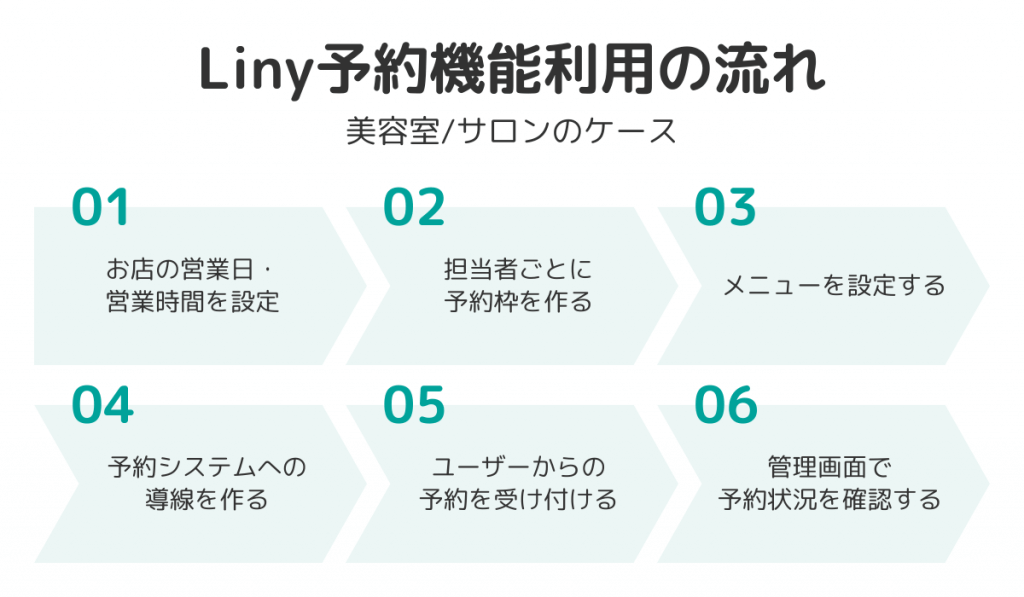
Liny予約機能利用の流れ(美容室・サロン)
1. お店の営業日・営業時間を設定する
まずは、お店の営業日や営業時間を設定します。
定休日がある場合は、曜日ごとに営業日を設定することができます。特定の日付のみ、休業とすることも可能です。
また、アイドルタイムがある場合の営業時間の設定も容易です。
2. 担当者ごとに予約枠を設定する
担当者ごとに予約を受け付けたい場合は、担当者分の「予約枠」を作成することができます。
例えば、3名の美容師が在籍する場合、3名分の予約枠を作る事ができますし、担当が決まっていないお客様用として「指名なし」という予約枠も設定することも可能です。
更に使いやすいポイントとしては、指名料が発生する場合、担当者ごとに指名料を表示することができます。美容室やサロンでは、担当者によって指名料が変動する場合もあるでしょう。担当者を指名した場合、いくら料金がかかるのかを表示することで、ユーザーの利便性が向上します。
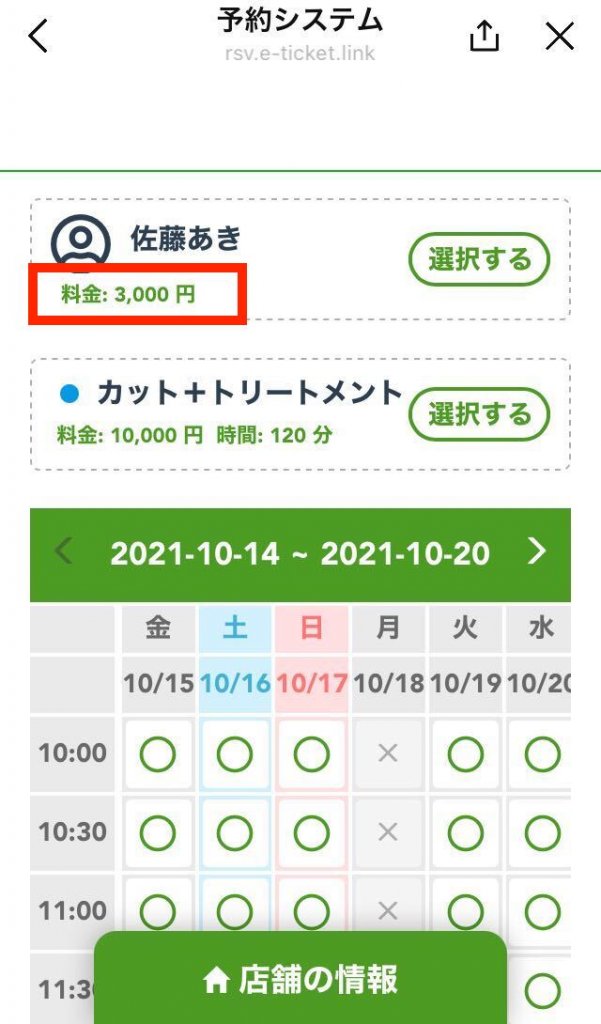
指名料の表示例
3. メニューを設定する
次に、予約メニューを設定していきます。
メニューごとに、
- メニュー名
- 所要時間
- 料金
- 説明
などを設定すれば、予約設定は完了です。
補足
ここでは、基本の設定内容をご紹介しました。
この設定以外にも、予約を承認制にしたり、リマインドメッセージの内容を設定したり、予約時の申し込み項目をカスタマイズするなど、細かな設定を行うことで、より使いやすい予約システムにしていくことが可能です。
4. 予約システムへの導線を作る
予約設定が終われば予約システムに遷移するための動線を作りましょう。
例えば、リッチメニューの中に予約ボタンの設置し、友だちがそのボタンをタップすることで予約画面を開くことができます。
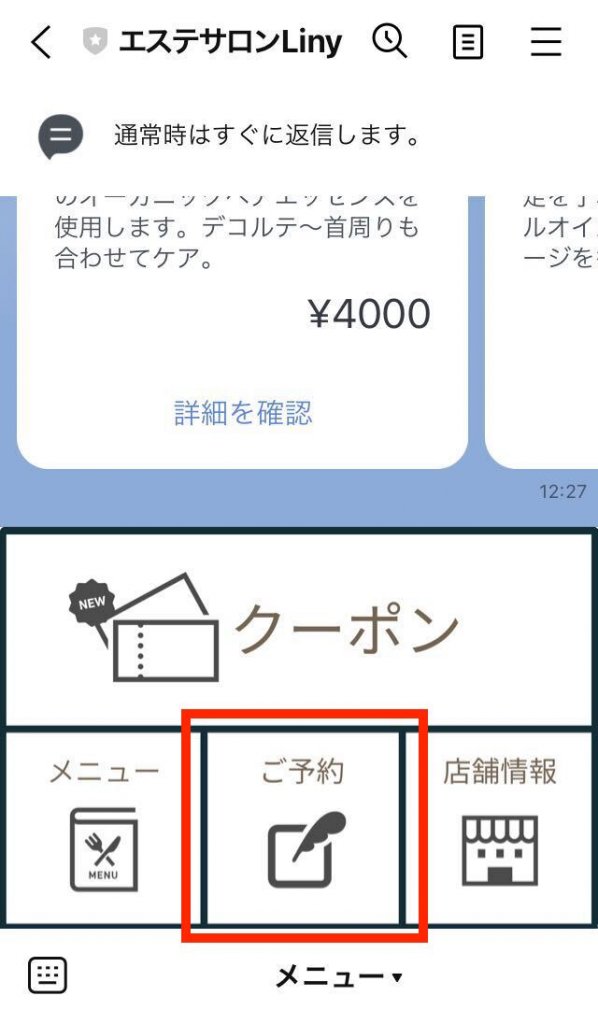
メニューの中に予約ボタンを設置する例
5. 友だちが予約システムから予約を行う
次は友だちの動作です。
例えば、リッチメニューに予約ボタンがある場合、それをタップすることで、予約画面を開きます。
予約画面から、担当者やメニューを選択し、カレンダーから予約の空き状況を確認し、予約ができます。
シンプルなデザインで、スマホからの予約もストレスなくできます。
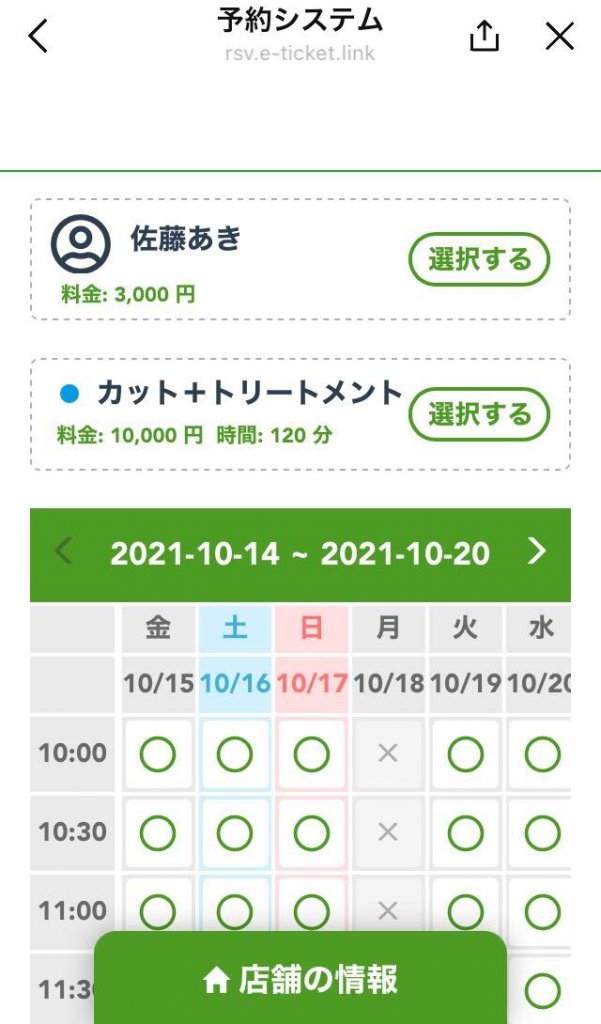
予約画面
6. 予約一覧で現在の予約情報を確認
管理画面では、日ごと/月ごとの予約状況を、担当者ごとに確認することができます。
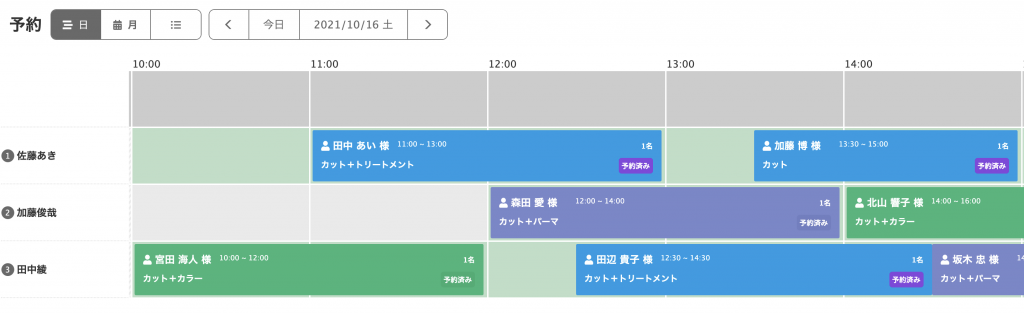
Linyの予約画面例
また、予約者の情報も管理画面から確認することができます。予約履歴や、Linyに保存している顧客画面に遷移して、顧客情報を確認することも可能です。
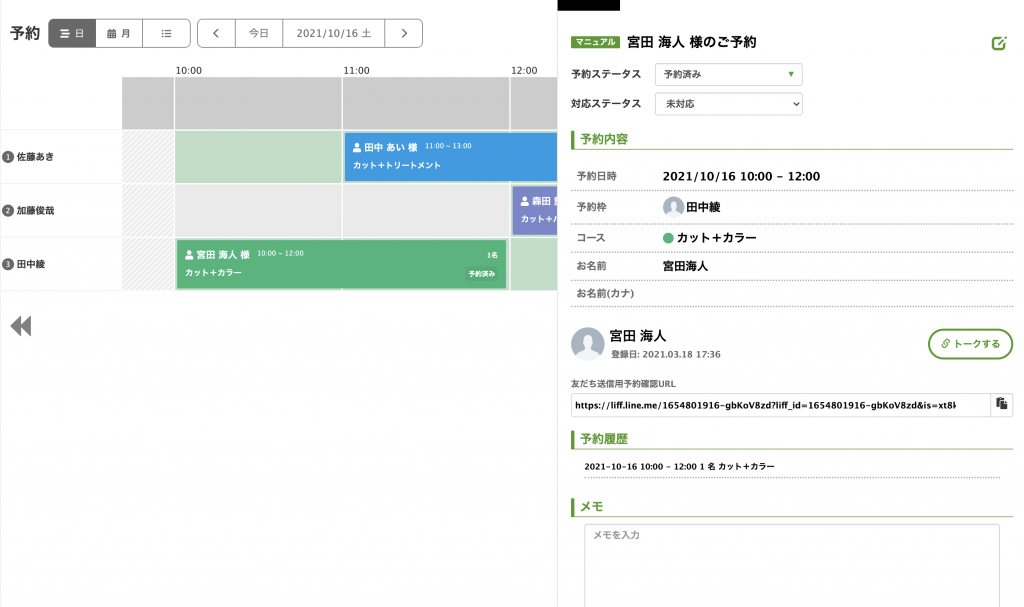
予約者情報の閲覧もできる
以上が、予約の設定を行い、予約情報を管理画面で確認するまでの一連の流れです。
まとめ
Linyの予約機能を利用してLINE内で予約を完結することで、以下のようなメリットが生まれます。
- ユーザーの利便性が向上する
- 運用者の手間が削減される
- 運用効果のアップに繋がる
より詳しくLinyの予約機能をご紹介するために、「Linyのカレンダー予約機能でできることと活用方法」の資料をご用意しました。予約機能にご興味のある方は是非ダウンロードください。








